В этом руководстве мы покажем вам различные способы исправления ошибки «Контент недоступен» в YouTube Vanced. Это стороннее приложение использует клиент API YouTube и бесплатно открывает все платные функции оригинального приложения Youtube. Кроме того, он также имеет множество интригующих функций. Помимо очевидного отсутствия рекламы и фонового воспроизведения, вы даже можете вернуть счетчик неприязни или заблокировать спонсоров.
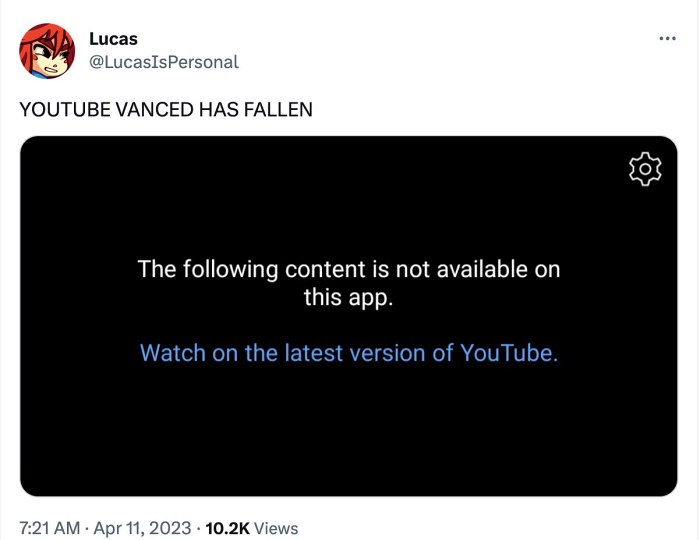
Тем не менее, Google недавно забил последний гвоздь в крышку гроба, и это только вопрос времени, когда мы встретим его печальную кончину, намеки на которую уже видны. В последнее время многие пользователи сообщил что они получают ошибку Content Not Available при попытке воспроизвести любое видео в приложении YouTube Vanced.
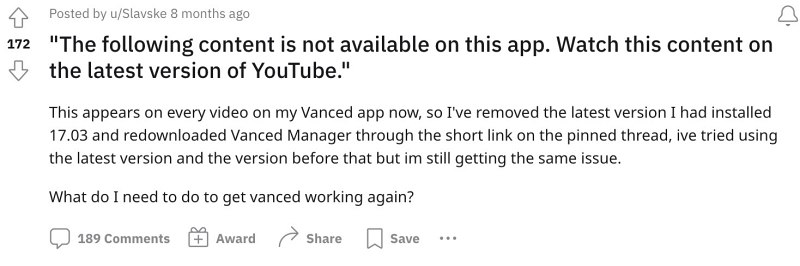
Программы для Windows, мобильные приложения, игры – ВСЁ БЕСПЛАТНО, в нашем закрытом телеграмм канале – Подписывайтесь:)
Полное сообщение об ошибке гласит: «Следующий контент недоступен в этом приложении. Смотрите этот контент в последней версии YouTube». Кроме того, некоторые также часто сталкиваются с проблемами буферизации в приложении Vsnced. Если вас также беспокоят какие-либо из этих проблем, это руководство поможет вам их исправить. Следуйте вместе.
YouTube Vanced Контент недоступен Ошибка
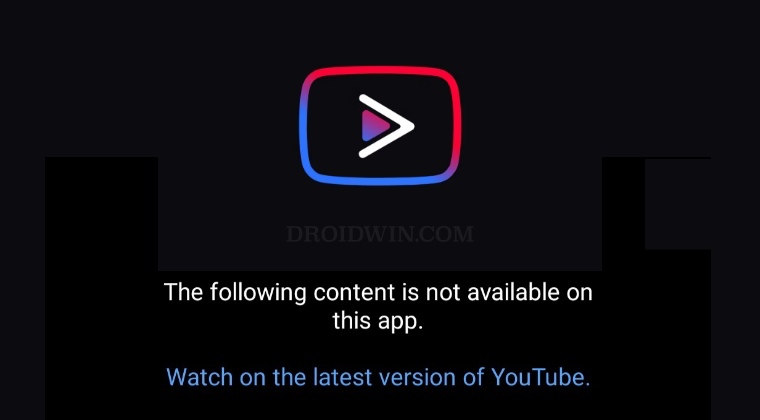
Рекомендуется попробовать каждый из нижеперечисленных обходных путей, а затем посмотреть, какой из них приводит к успеху. Итак, имея это в виду, давайте начнем.
ИСПРАВЛЕНИЕ 1. Попробуйте обновленную версию YouTube
Если вы не хотите вдаваться в технические подробности исправления YouTube Vanced, вы можете попробовать его аналог YouTube Revanced. Он обладает всеми теми же функциями, что и Vanced, и работает хорошо и без каких-либо проблем как таковых. Так что качайте с официального сайта XDA [Direct Download Link 1 | Direct Download Link 2] и сразу установите его на свое устройство.
ИСПРАВЛЕНИЕ 2. Установите YouTube Vanced версии 18.02.33.
- Версия 18.02.33 YouTube Vanced поставляется с исправлением основной проблемы.
- Поэтому удалите текущую версию приложений YouTube Vanced и microG со своего устройства.
- Затем установите YouTube Vanced версии 18.02.33 и microG версии 0.2.26.225014 снизу:Vanced.microG.0.2.26.225014.apk
YouTube.Vanced.v18.02.33_Black_Universal_hotfix.apk
- После того, как вы установили оба приложения, проверьте, исправляет ли оно ошибку Content Not Available в YouTube Vanced.
- Если проблема не устранена, включите спуф vp9 и protobuf, как показано в FIX 3 ниже.
ИСПРАВЛЕНИЕ 3. Включите подделку VP9 и Protobuf
- Запустите YouTube Vanced vv18.02.33 и перейдите в «Настройки» > «Настройки Vanced».
- Затем перейдите в «Видео» и включите «Подмена Protobuf» и «Кодек VP9».

- Теперь нажмите «Перезагрузить» в диалоговом окне подтверждения. Дождитесь перезапуска приложения.
- Проверьте, исправляет ли он ошибку Content Not Available в YouTube Vanced.
ИСПРАВЛЕНИЕ 4. Создайте новую учетную запись
Вы также можете создать новую учетную запись Google, войти в YouTube Vanced, используя эту новую учетную запись, и начать ее использовать. Вы больше не будете получать сообщение об ошибке «Контент недоступен».
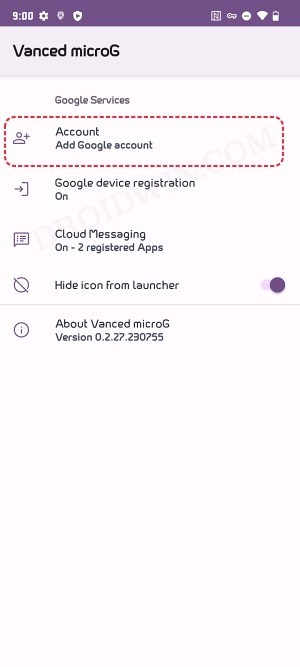
ИСПРАВЛЕНИЕ 5. Использование YouTube Vanced в режиме инкогнито
Если вы не хотите создавать новую учетную запись, вы можете смотреть YouTube Vanced в режиме инкогнито, и вы не получите никаких ошибок.
ИСПРАВЛЕНИЕ 6. Удаление microG
Затем вы также можете удалить microG со своего устройства и без проблем смотреть YouTube Vanced. Однако, как и в случае с вышеуказанным исправлением, оно имеет тот же недостаток: вы больше не будете получать видео на основе ваших рекомендаций и интересов.
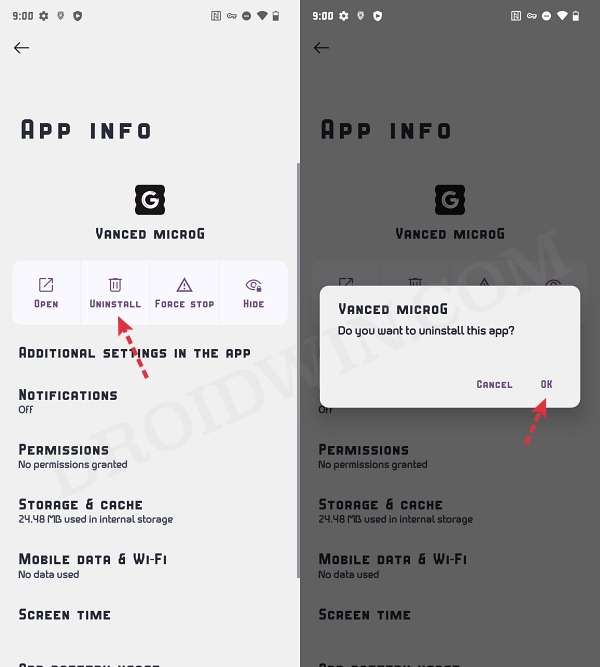
ИСПРАВЛЕНИЕ 7. Попробуйте YouTube Vanced v17.03.38
- Удалите текущую установленную версию YouTube Vanced с вашего устройства.
- Затем скачайте и установите YouTube Vanced версия 17.03.38.
- Проверьте, исправляет ли он ошибку Content Not Available в YouTube Vanced.
ИСПРАВЛЕНИЕ 8: Изменить YouTube Vanced APK
Этот твик поделился Реддитор и требует вашего ручного вмешательства, чтобы внести некоторые изменения в Vanced APK. Вот что вам нужно сделать:
- Откройте менеджер Vanced и загрузите Vanced (не устанавливайте его)
- Затем установите Apktool M и откройте его. Теперь перейдите в Android>Данные>com.vanced.manager>файлы>vanced>nonroot.
- Там у вас должны быть разделенные apks Vanced. Ссылаться на эти шаги объединить их в 1 APK (нажимайте ровно на значки).
- Как только Apktool M будет готов, он сообщит вам, где именно был сохранен файл APK.
- Теперь откройте ReVanced Manager. Перейдите в Patcher> Select application> Storage и выберите apk Vanced, который Apktool M только что антирасколол.
- Затем выберите только эти патчи: Client Spoof и Hide ads (остальные не трогайте) и нажмите на патч.
- После того, как исправление будет выполнено, в правом верхнем углу появятся три точки с дополнительными параметрами.
- Нажмите на них и выберите «Экспорт APK» и сохраните его на свое устройство.
- Не пытайтесь установить из менеджера, так как вы получите ошибку. Скорее заходите в сохраненный APK в вашем хранилище, устанавливайте его и наслаждайтесь!
Вот и все. Это были различные методы, которые должны помочь вам исправить ошибку «Контент недоступен» в YouTube Vanced. Если у вас есть какие-либо вопросы относительно вышеупомянутых шагов, сообщите нам об этом в комментариях. Мы вернемся к вам с решением в ближайшее время.
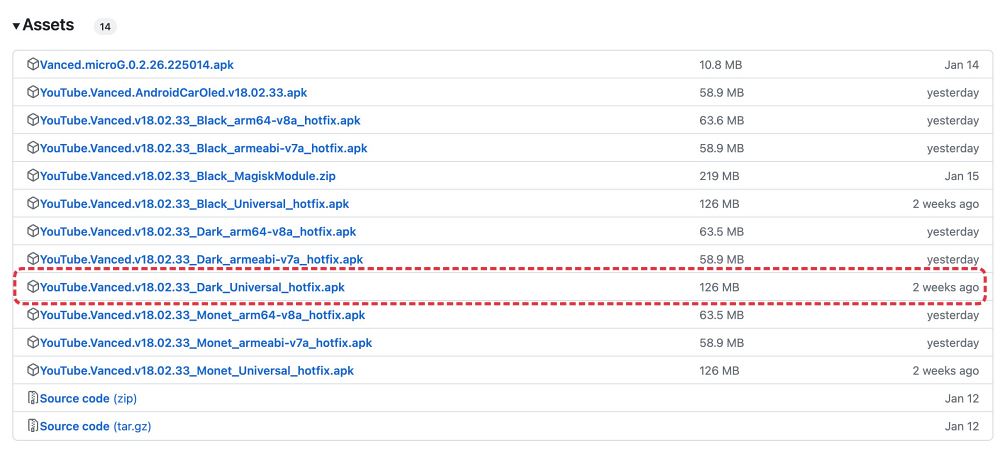

Добавить комментарий
Для отправки комментария вам необходимо авторизоваться.